كيف يمكنني إلغاء تثبيت تطبيق على جهاز Mac الخاص بي؟
قد يشعر مستخدمو ماك أو إس بالحاجة إلى إلغاء تثبيت التطبيقات لعدة أسباب: لتحسين الأداء وتحرير مساحة على القرص. على الرغم من تحسين نظام macOS، إلا أنه عاجلاً أم آجلاً قد تظهر مشاكل في التخزين. فالتطبيقات، وخاصةً الأدوات المساعدة الاحترافية، تستهلك الكثير من الذاكرة الدائمة.

في هذه المقالة، سنحلل بالتفصيل سبب ظهور هذه المشكلة. وننظر أيضًا في كيفية إلغاء تثبيت التطبيقات على نظام Mac، بما في ذلك برنامج Mac Cleanup.
لماذا يواجه المستخدمون مشكلة؟
يمكن أن تشغل التطبيقات، خاصة تلك التي يتم تحديثها بانتظام أو التي تعمل بكميات كبيرة من البيانات، مساحة كبيرة على القرص الصلب لجهاز الكمبيوتر أو الجهاز المحمول. وينطبق هذا بشكل خاص على التطبيقات الحديثة مثل برامج تحرير الرسومات، أو برامج تحرير الفيديو، أو برامج قواعد البيانات، أو الألعاب ذات الأحمال الرسومية العالية.
مع التحديثات المستمرة وإضافة ميزات جديدة، يمكن أن يزداد حجم التطبيقات، مما يستهلك مساحة أكبر على القرص الصلب للمستخدم. يمكن أن يؤثر ذلك على أداء الجهاز، خاصة إذا كانت المساحة الخالية المتبقية قليلة.
ماذا أيضاً:
يمكن أن يساعد تقليل عدد التطبيقات المثبتة في تحسين أداء الجهاز. يمكن أن يؤدي تقليل عدد التطبيقات التي تعمل في الخلفية أو التي تستخدم موارد وحدة المعالجة المركزية والذاكرة إلى تقليل وقت استجابة النظام وتسريع المهام.
تعمل إزالة التطبيقات القديمة أيضاً على تحسين أمان الجهاز. قد تحتوي بعض الإصدارات القديمة من التطبيقات على نقاط ضعف يمكن استغلالها من قبل مستخدمين خبيثين لمهاجمة الجهاز أو الوصول إلى البيانات الشخصية للمستخدم.
يؤدي تقليل عدد التطبيقات المثبتة إلى تبسيط إدارة البيانات والنسخ الاحتياطي. يمكن للمستخدمين التركيز على التطبيقات المهمة والتحكم في استخدام بياناتهم بشكل أفضل.
الطريقة 1 - إلغاء تثبيت التطبيقات على Mac عبر Launchpad
Launchpad هي أداة تتيح لك إدارة التطبيقات المثبتة على جهاز Mac الخاص بك. إنها أداة سريعة وسهلة لإلغاء تثبيت برنامج على جهاز Mac الخاص بك.
لفتح Launchpad، عليك القيام بما يلي:
ابحث عن أيقونتها في لوحة Dock. إذا لم تتمكن من العثور عليه، أدخل اسم Launchpad في حقل البحث;
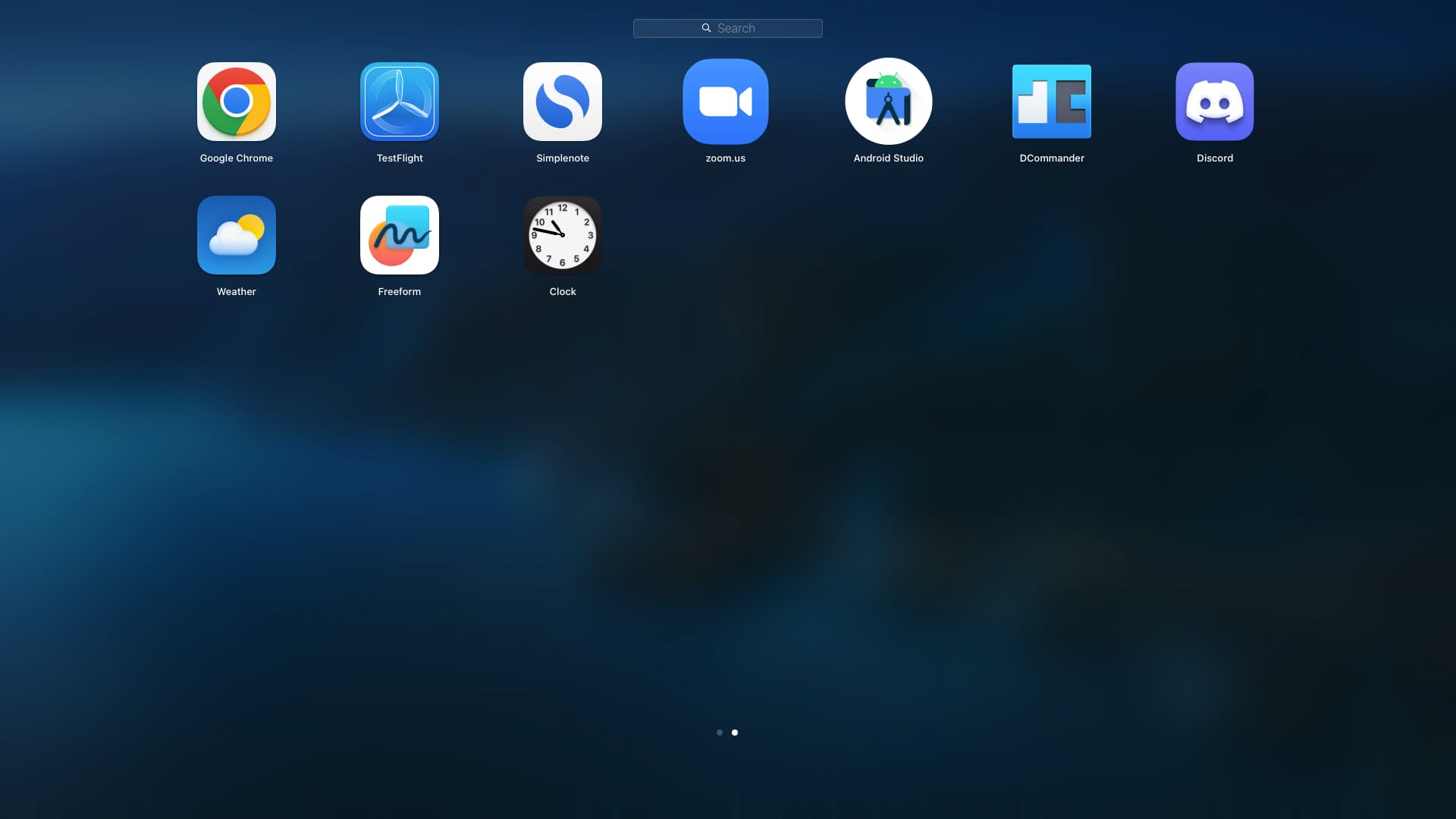
اضغط على مفتاح "الخيار"، ومن القائمة المرتعشة اختر البرنامج المطلوب، وانقر على زر "إلغاء التثبيت" الموجود بجانب الأداة المساعدة.
مهم! تعمل هذه الطريقة بشكل أساسي مع إلغاء تثبيت تطبيقات Mac المثبتة من خلال AppStore. بالنسبة للآخرين، هناك طريقتان أخريان.
الطريقة 2 - إلغاء تثبيت التطبيقات على ماك عبر Finder
الباحث هو أداة يمكنك من خلالها إلغاء تثبيت البرامج المثبتة من خلال AppStore ومصادر أخرى.
كيفية استخدام برنامج Finder لتنظيف جهاز Mac الخاص بك:
افتح الأداة المساعدة. للقيام بذلك، انقر على أيقونة Finder الموضوعة على شريط المهام;
في Finder، ابحث عن التطبيق الذي تريد إلغاء تثبيته بالكامل;
حدد الأداة المساعدة لإلغاء التثبيت. تجدر الإشارة إلى أن جميع البرامج المثبتة موجودة بشكل أساسي في قسم "البرامج";
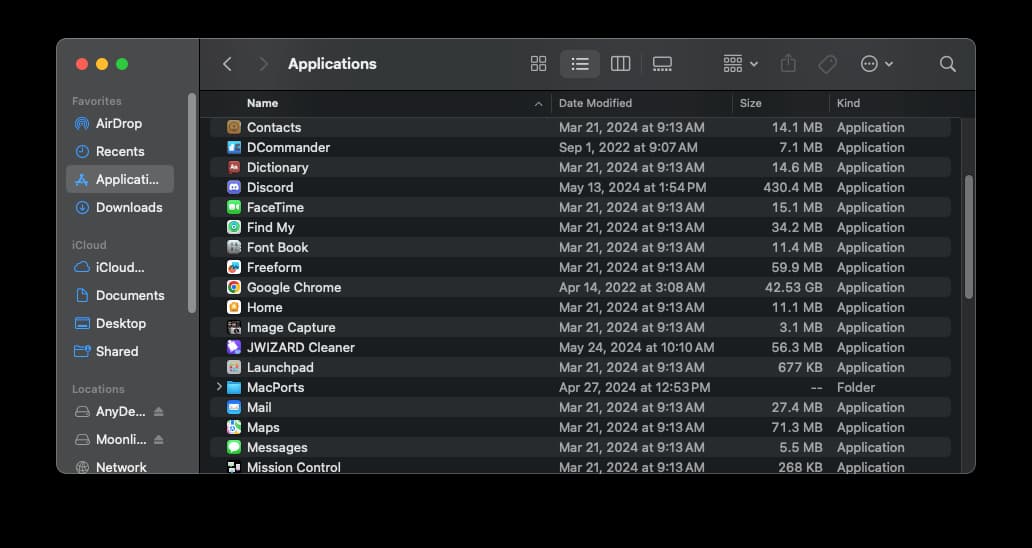
انقل الأداة المراد إلغاء تثبيتها إلى سلة المهملات;
في "الباحث"، حدد "إفراغ سلة المهملات".
مهم! مثل Launchpad، فإن الباحث له قيود أيضًا. لا يمكنك حذف الأدوات المساعدة الضرورية لنظام التشغيل من خلاله. لذلك، على سبيل المثال، لا يمكنك "إلغاء تثبيت" التطبيق المدمج للبريد والموسيقى والبودكاست وما إلى ذلك.
أيضًا، بعد الإزالة عن طريق Launchpad و Finder، هناك آثار، أي لا يمكن إزالة البرنامج تمامًا من جهاز Mac. يمكنك استخدام برنامج إلغاء التثبيت الخارجي - JWIZARD Cleaner لإلغاء التثبيت بالكامل.
يمكنك تنزيله من متجر التطبيقات أو هذا الرابط
كيفية إلغاء تثبيت برنامج بالكامل على جهاز Mac باستخدام JWIZARD Cleaner
يتم إخفاء الأدوات المساعدة بأمان من الإزالة اليدوية. وعلاوة على ذلك، حتى لو تم "إلغاء تثبيت" البرنامج يدوياً، فقد يترك آثاراً تؤدي إلى إبطاء نظام التشغيل. لذلك، لإزالة البرنامج بالتأكيد، من الأفضل استخدام برنامج تنظيف لنظام التشغيل Mac.
برنامج JWIZARD Cleaner هو أداة مرخصة خارجيًا تسمح لك بإلغاء تثبيت البرنامج بالكامل من جهاز Mac الخاص بك. للبدء، قم بتنزيله من الروابط أعلاه وتثبيته على حاسوبك.
ما العمل بعد ذلك:
شغِّل JWIZARD Cleaner من شريط التطبيقات أو ابحث عنه عبر Spotlight;
حدد البرنامج الذي تريد إلغاء تثبيته بالكامل;
بعد ذلك، سيقوم برنامج إلغاء التثبيت الخارجي ل JWIZARD Cleaner بتنظيف جهاز Mac الخاص بك تمامًا من الأدوات غير المرغوب فيها، بما في ذلك آثارها، مثل الملفات المؤقتة أو خيارات اللغة أو التحديثات التي تم تنزيلها.
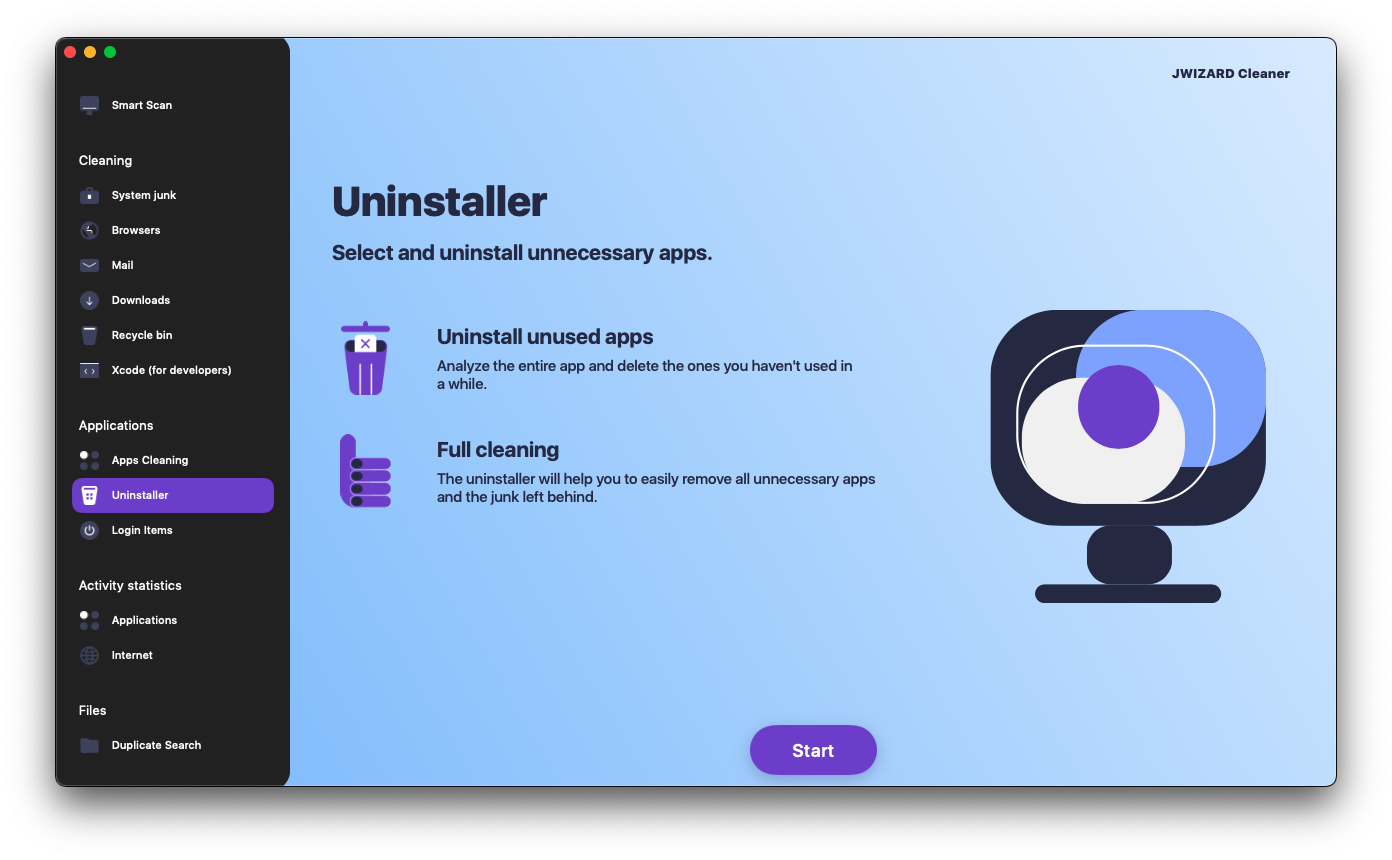
لن يؤثر JWIZARD Cleaner على ملفات النظام. لذلك، يمكنك أن تطمئن إلى أنه سيتم الحفاظ على التشغيل المستقر لنظام التشغيل الخاص بك.
الخاتمة
هناك عدة طرق لإلغاء تثبيت التطبيقات على نظام Mac، على سبيل المثال، عبر Launchpad و Finder. لكن أفضل طريقة هي استخدام برنامج إلغاء التثبيت الخارجي. فهو يسمح لك بإلغاء تثبيت البرنامج بالكامل على ماك دون التأثير على الملفات المهمة والهامة لنظام التشغيل. تذكر أن التنظيف المنتظم للملفات غير المرغوب فيها هو مفتاح التشغيل الطويل والسريع لأجهزة الكمبيوتر الشخصية وأجهزة الكمبيوتر المحمولة على نظام macOS.